જ્યારથી તેની શરૂઆત થઈ છે, Truecaller એપ લોકોમાં વધુને વધુ લોકપ્રિય થઈ રહી છે, તેની પાછળનું કારણ તેમાં ઉપલબ્ધ વિશેષ સુવિધાઓ છે. હા, આજે આ એપ અજાણ્યા નંબરોને ઓળખવા માટે એક સરસ પ્લેટફોર્મ બની ગયું છે. ખાસ વાત એ છે કે આ સુવિધાનો ઉપયોગ કરવા માટે તમારે કોઈ પૈસા ખર્ચવાની જરૂર નથી.
ઘણી સુવિધાઓ મફતમાં ઉપલબ્ધ છે
એપ્લિકેશનની અંદર ઘણી મૂળભૂત સુવિધાઓ દરેક માટે મફતમાં ઉપલબ્ધ છે. કંપની એપમાં ફેરફાર કરીને યુઝર એક્સપીરિયન્સ વધારવા પર પણ સતત કામ કરી રહી છે. તે જ સમયે, હવે કંપનીએ આ એપમાં એક પર્સનલાઇઝ્ડ AI આસિસ્ટન્ટ ઉમેર્યું છે જે તમારા બધા કોલનો જવાબ તમારા પોતાના અવાજમાં આપશે. તેના વિશે વિગતવાર જણાવો અને અમે તમને તે કેવી રીતે સેટ કરવું તે પણ જણાવીશું.
પર્સનલ વોઈસ ફીચર આવી ગયું છે
આ કોલર આઇડેન્ટિફિકેશન સોફ્ટવેર Truecallerમાં, કંપનીએ હવે Azure AI સ્પીચ માટે નવી ‘પર્સનલ વોઈસ’ સુવિધા શરૂ કરી છે. કંપનીએ આ સુવિધા લાવવા માટે માઇક્રોસોફ્ટ સાથે સહયોગ કર્યો છે, જે વપરાશકર્તાઓને AI સહાયકમાં તેમના અવાજનું ડિજિટલ સંસ્કરણ રેકોર્ડ કરવાની મંજૂરી આપે છે. જોકે, કંપનીએ આ ફીચર માત્ર Truecaller પ્રીમિયમ યુઝર્સ માટે જ રજૂ કર્યું છે.
તમને જણાવી દઈએ કે Truecallerના AI આસિસ્ટન્ટની જાહેરાત 2022 માં કરવામાં આવી હતી અને તે વિવિધ પ્રવૃત્તિઓ કરવા માટે ઘણી AI તકનીકોનો ઉપયોગ કરે છે, જેમાં આપમેળે કૉલનો જવાબ આપવો, ચેટ્સ ફિલ્ટર કરવું, તમારા વતી કૉલનો જવાબ આપવો અને તે પછીથી તેને તપાસવા માટે કૉલ રેકોર્ડ કરવાનો પણ સમાવેશ થાય છે.
AI સહાયકમાં વ્યક્તિગત અવાજ કેવી રીતે સેટ કરવો?
સેટઅપ શરૂ કરતા પહેલા, ખાતરી કરો કે તમારી પાસે તમારા ઉપકરણ પર એપ્લિકેશનનું નવીનતમ સંસ્કરણ ઇન્સ્ટોલ કરેલું છે. ચાલો જાણીએ કે તેને કેવી રીતે સેટ કરવું…
- સૌથી પહેલા Truecallerની Settings ટેબ ખોલો.
- હવે સહાયક સેટિંગ્સ પર ટેપ કરો અને વ્યક્તિગત અવાજ સેટ કરો પસંદ કરો.
- સ્ક્રીન પર દર્શાવેલ પગલાં અનુસરો.
- હવે તમે સ્ક્રીન પર એક ટેક્સ્ટ જોશો, તેને વાંચતી વખતે તમારો અવાજ રેકોર્ડ કરો.
- આ પછી, AI-જનરેટેડ વૉઇસ રિપ્લિકેશન પ્રક્રિયા પૂર્ણ થશે.